Soporte
Cómo crear una lista de contactos
Última actualización: 07-03-2025Es muy importante crear y configurar correctamente tus listas de contactos ya que determinan qué datos almacenas de tus contactos y qué información se muestra a éstos al realizarles envíos de email.
Para crear una lista de contactos sigue estos pasos:
1. En el menú principal (izquierda), dirígete a "Contactos - Crear nueva lista". Introduce los siguientes campos:
- Nombre de la lista: El nombre que pongas a tu lista será visible para tus contactos cuando actualicen su perfil, consulten campañas desde el navegador o se den de baja de tu lista. También será visible para los nuevos suscriptores.
- Idioma: es el idioma en el que se va a mostrar el formulario vinculado a la lista.
- Propietario del la lista: Es el nombre de remitente que aparecerá en tus envíos. Escoge como nombre algo fácilmente reconocible por tus contactos como el nombre de tu empresa o producto.
- Responder a*: Es la cuenta de correo electrónico a la que escribirán si hacen un responder a tu mensaje. Por defecto será el email con el que te registraste en Acrelia News, pero puedes añadir y verificar cuentas de email alternativas desde el apartado Configuración.
Haz clic en 'Siguiente'.
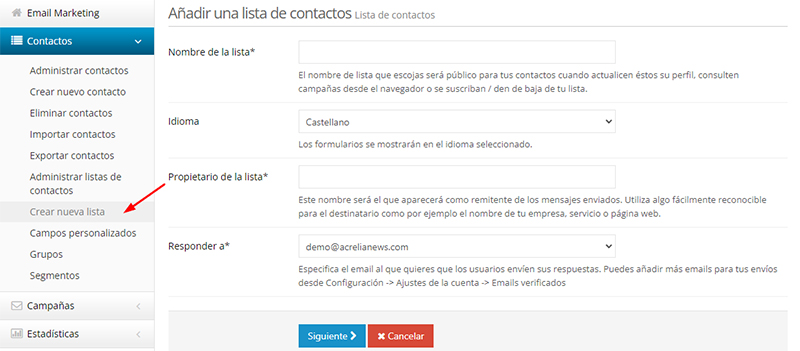
2. Verifica la información de contacto: En Acrelia News queremos que cumplas con las normativa sobre comunicaciones comerciales y por esta razón añadimos de forma automática al pie de tus emails tus datos de contacto así como enlaces para que los usuarios puedan darse de baja o actualizar su perfil. Estos datos se corresponden con los que has especificado al crear tu lista, antes de realizar un envío asegúrate de que son correctos.
También tienes la opción de añadir un texto recordatario que se agregará en el pie de tus mensajes automáticamente. El texto recordatorio te permite indicar el motivo por el cual lo ssuscriptores están recibiendo tus emails, para así minimizar el número de bajas.
Haz clic en "Siguiente".
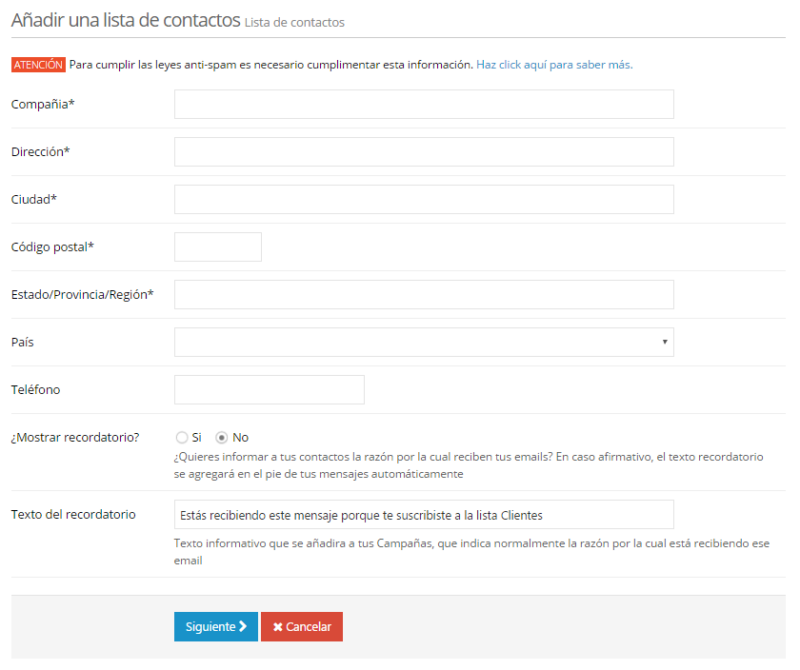
3. Escoge los campos (información) que quieres guardar de tus contactos, además del email. Selecciona del cuadro "Campos disponibles" los campos que quieres almacenar de tus contactos para que aparezcan en el cuadro 'Campos seleccionados'. Si la información que deseas almacenar no aparece en el cuadro 'Campos disponibles' deberás crear uno nuevo en "Campos personalizados". Los campos personalizados te permiten almacenar información extra sobre tus contactos.
Activa el campo "Recibir notificaciones" si quieres que se envíe una notificación al propietario de la lista cuando se añadan o eliminen contactos.
Haz clic en "Guardar".
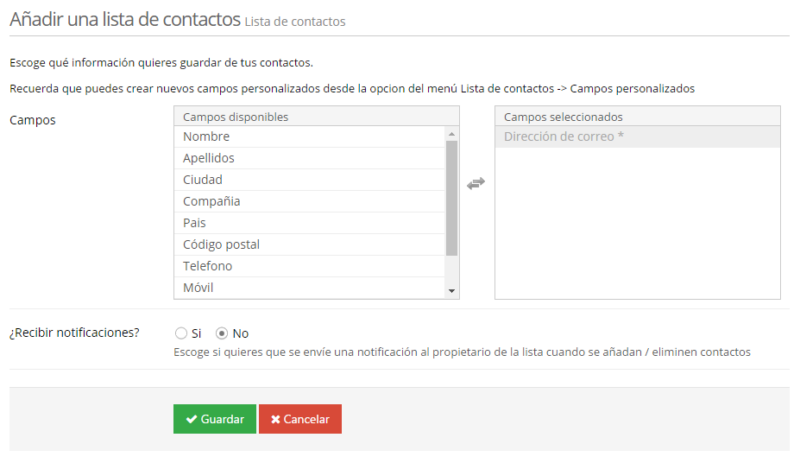
Puedes añadir contactos manualmente a tu lista desde el menú principal "Contactos - Crear nuevo contacto" o bien importar contactos masivamente.
Para aprender cómo administrar tus listas de contactos te recomendamos que veas nuestro videotutorial "Cómo administrar tus listas de contactos".
Agenda una demo gratuita
Nuestros expertos te aconsejarán sobre cuál es la mejor solución de Email Marketing para tu negocio.
SOLICITAR DEMO